Kaip pataisyti Neturite leidimo išsaugoti šioje „Windows“ vietoje

Kai „Windows“ rodoma klaida „Neturite leidimo išsaugoti šioje vietoje“, tai neleis jums išsaugoti failų norimuose aplankuose.
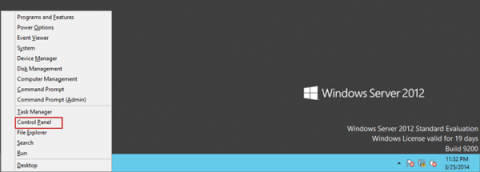
„Windows“ teikia daugybę įrankių valdymo skydelyje, todėl vartotojai gali lengvai tinkinti daugumą nustatymų. Skirtingai nei kitose „Windows“ versijose, „Windows Server 2012“ sąsaja turi keletą naujų funkcijų, todėl „Windows Server 2012“ prieigai prie programų ir nustatymų ji skirsis nuo ankstesnių „Windows“ versijų.
Toliau pateiktame straipsnyje „Wiki.SpaceDesktop“ supažindins su 6 būdais, kaip pasiekti „Windows Server 2012“ valdymo skydelį.
1. Atidarykite valdymo skydelį su sparčiuoju klavišu

Ekrane paspauskite „Windows“ + X klavišų kombinaciją ir pasirinkite „Control Panel“ parinktį, kad atidarytumėte valdymo skydą.
2. Pradžios ekrane atidarykite Valdymo skydą

Paspauskite Windows + C klavišų kombinaciją , tada spustelėkite Pradėti, kad atidarytumėte pradžios ekraną. Arba perkelkite pelę į apatinį kairįjį darbalaukio ekrano kampą ir spustelėkite Pradėti .
Pradiniame ekrane pamatysite valdymo skydelį, spustelėkite jį, kad atidarytumėte valdymo skydelį.
3. Prieiga prie valdymo skydelio darbalaukyje

„Windows Server 2012“ darbalaukio ekrane užveskite pelės žymeklį virš viršutinio dešiniojo ekrano kampo, tada spustelėkite Parametrai, tada spustelėkite Valdymo skydas.
4. Dialogo lange Vykdyti paleiskite Valdymo skydą

Paspauskite Windows + R klavišų kombinaciją , kad atidarytumėte dialogo langą Vykdyti, tada įveskite komandos apvalkalą:ControlPanelFolder arba įveskite Control dialogo lange Vykdyti ir paspauskite Enter .
5. Paleiskite Valdymo skydą naudodami komandų eilutę

Pirmiausia atidarykite komandų eilutę, tada komandų eilutės lange įveskite valdymo komandą, kad atidarytumėte valdymo skydelį.
6. Pasiekite valdymo skydelį per Explorer

Paspauskite „Windows + E“ klavišų kombinaciją , kad atidarytumėte „Explorer“, tada adreso juostoje įveskite „Control Panel“ ir paspauskite „Enter“.
7. Kaip pridėti valdymo skydelį prie Windows Server 2012 darbalaukio?
1 žingsnis:
Norėdami atidaryti valdymo skydelį, naudokite vieną iš 6 aukščiau pateiktų būdų.
2 žingsnis:

Valdymo skydo paieškos laukelyje įveskite „Desktop“ ir paspauskite „Enter“ , kad ieškotumėte.
3 veiksmas:
Spustelėkite parinktį Rodyti arba slėpti įprastas piktogramas darbalaukyje, esančią skiltyje Ekranas .
4 veiksmas:

Darbalaukio piktogramų nustatymų lange spustelėkite Valdymo skydas , tada spustelėkite Taikyti .
Toliau galite peržiūrėti dar keletą straipsnių:
Sėkmės!
Kai „Windows“ rodoma klaida „Neturite leidimo išsaugoti šioje vietoje“, tai neleis jums išsaugoti failų norimuose aplankuose.
„Syslog Server“ yra svarbi IT administratoriaus arsenalo dalis, ypač kai reikia tvarkyti įvykių žurnalus centralizuotoje vietoje.
524 klaida: Įvyko skirtasis laikas yra „Cloudflare“ specifinis HTTP būsenos kodas, nurodantis, kad ryšys su serveriu buvo nutrauktas dėl skirtojo laiko.
Klaidos kodas 0x80070570 yra dažnas klaidos pranešimas kompiuteriuose, nešiojamuosiuose kompiuteriuose ir planšetiniuose kompiuteriuose, kuriuose veikia „Windows 10“ operacinė sistema. Tačiau jis taip pat rodomas kompiuteriuose, kuriuose veikia „Windows 8.1“, „Windows 8“, „Windows 7“ ar senesnė versija.
Mėlynojo ekrano mirties klaida BSOD PAGE_FAULT_IN_NONPAGED_AREA arba STOP 0x00000050 yra klaida, kuri dažnai įvyksta įdiegus aparatinės įrangos tvarkyklę arba įdiegus ar atnaujinus naują programinę įrangą, o kai kuriais atvejais klaida yra dėl sugadinto NTFS skaidinio.
„Video Scheduler Internal Error“ taip pat yra mirtina mėlynojo ekrano klaida, ši klaida dažnai pasitaiko „Windows 10“ ir „Windows 8.1“. Šiame straipsnyje bus parodyta keletas būdų, kaip ištaisyti šią klaidą.
Norėdami pagreitinti „Windows 10“ paleidimą ir sutrumpinti įkrovos laiką, toliau pateikiami veiksmai, kuriuos turite atlikti norėdami pašalinti „Epic“ iš „Windows“ paleisties ir neleisti „Epic Launcher“ paleisti naudojant „Windows 10“.
Neturėtumėte išsaugoti failų darbalaukyje. Yra geresnių būdų saugoti kompiuterio failus ir išlaikyti tvarkingą darbalaukį. Šiame straipsnyje bus parodytos efektyvesnės vietos failams išsaugoti sistemoje „Windows 10“.
Nepriklausomai nuo priežasties, kartais jums reikės pakoreguoti ekrano ryškumą, kad jis atitiktų skirtingas apšvietimo sąlygas ir tikslus. Jei reikia stebėti vaizdo detales ar žiūrėti filmą, turite padidinti ryškumą. Ir atvirkščiai, galbūt norėsite sumažinti ryškumą, kad apsaugotumėte nešiojamojo kompiuterio akumuliatorių.
Ar jūsų kompiuteris atsitiktinai atsibunda ir pasirodo langas su užrašu „Tikrinti, ar nėra naujinimų“? Paprastai tai nutinka dėl MoUSOCoreWorker.exe programos – „Microsoft“ užduoties, padedančios koordinuoti „Windows“ naujinimų diegimą.








